
LargeBackup to DVD(DVD光盘刻录工具)
v2.0 官方版- 软件大小:11.5 MB
- 更新日期:2020-11-02 16:25
- 软件语言:英文
- 软件类别:光盘工具
- 软件授权:免费版
- 软件官网:待审核
- 适用平台:WinXP, Win7, Win8, Win10, WinAll
- 软件厂商:

软件介绍 人气软件 下载地址
LargeBackup to DVD是一款功能强大的DVD刻录工具,可以比以往更轻松地将大文件刻录到多CD/DVD中。与专有文件格式无关,它可以使用即时文件拆分和跨接技术将多个千兆字节的文件直接刻录到CD或DVD上。它也足够聪明,可以在单个数据还原过程中自动加入拆分文件,再也不会浪费您的时间和精力来使用其他工具来拆分或合并大文件以刻录光盘。LargeBackup to DVD还可以使计算机上的多个CD / DVD驱动器一起使用,就像您有微型光盘自动加载器一样。支持完整/差异备份类型和文件过滤器,它是将数据从硬盘备份到CD和DVD上的理想工具,尤其是能够备份大型多媒体数据(图像,音频和视频)文件,数据库文件或其他备份软件生成的文件。总的来说,使用LargeBackup to DVD,您将能够轻松备份数据并将其写入光盘。
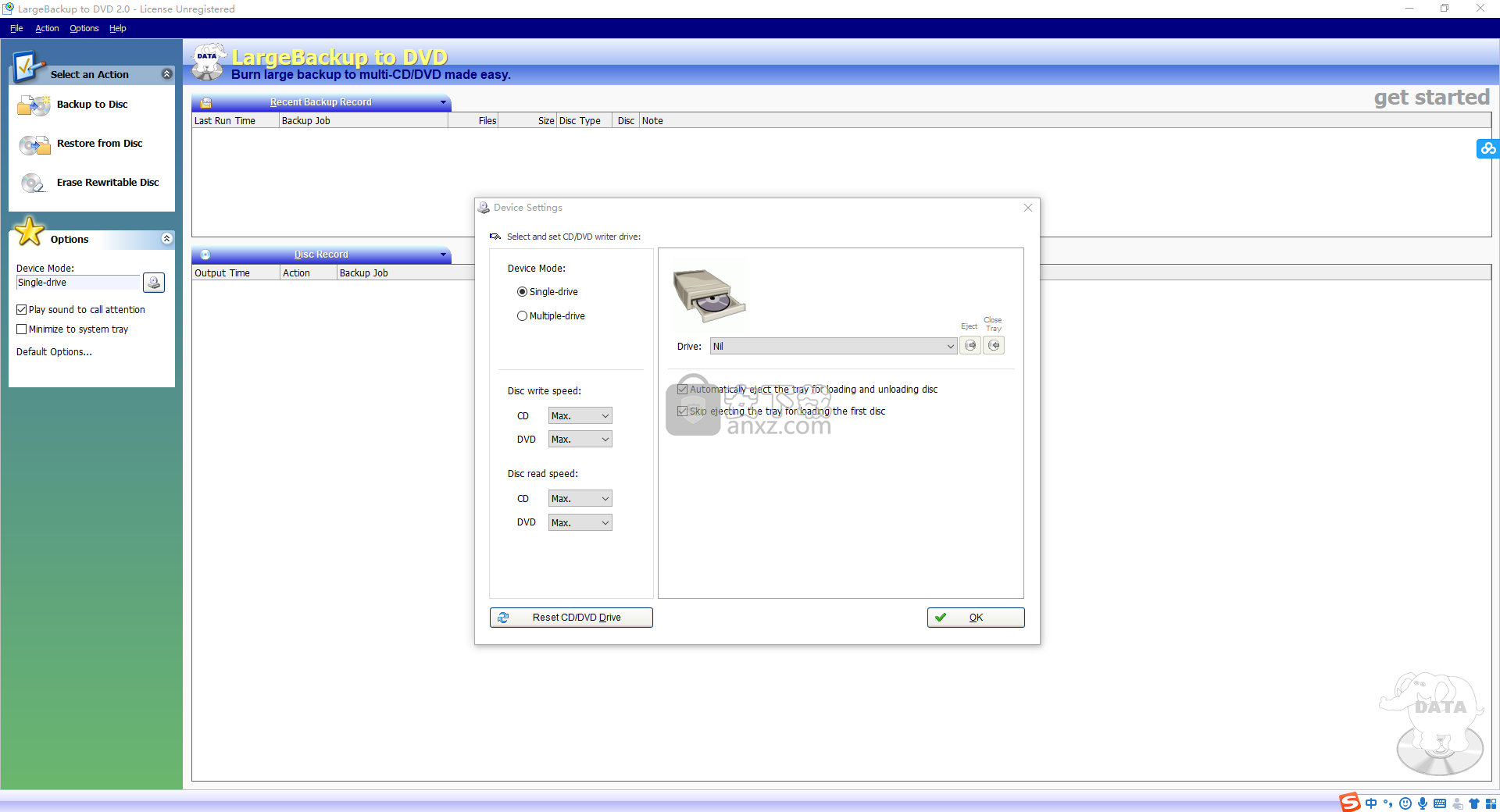
软件功能
只需两个步骤即可将数据备份到光盘。非常易于使用且节省时间。
支持单驱动器和多驱动器模式。在多驱动器模式下,计算机上最多5个CD / DVD驱动器可以像使用迷你光盘自动加载器一样一起工作。
支持CD-R,CD-RW,DVD-R,DVD-RW,DVD + R,DVD + RW和DVD + R DL。
刻录大于2GB或更大的备份文件。动态自动将大文件分割并扩展到多张光盘;不需要用于临时文件的硬盘空间。无需使用其他软件即可预先拆分大文件。
使用行业标准JOLIET(支持长文件名)文件系统格式化光盘,与市场上当前的CD / DVD刻录机100%兼容。
以原始文件格式备份文件。无需将文件压缩或打包为专有文件格式以将数据刻录到光盘,也无需解压缩或解压缩文件以恢复数据。
在单个备份作业中选择多个文件和文件夹。
能够重命名光盘上的文件/文件夹名称。
能够创建备份时可能存在的不存在的文件/文件夹。
完全备份和差异备份。
可选的设置文件过滤器,用于过滤备份内容;包括文件上次修改日期过滤器,文件属性过滤器,以及使用通配符包括和排除文件格式过滤器。
可选将备份索引文件刻录到第一张备份光盘上以进行数据还原。
软件特色
可选的擦除非空可擦写光盘(CD-RW,DVD-RW,DVD + RW)。
可选的跳过错误文件,因此刻录过程可以继续执行,以使要备份的数据尽可能完整。
定义何时需要将大文件拆分为较小的部分并跨越多张光盘。
在刻录备份之前自动分析所需的磁盘,并根据需要估算所需的磁盘。
保存备份作业,以后再打开。
在备份刻录过程中自动提示您要求加载光盘。
可选刻录指定的备份光盘号。
与IDE,Firewire,USB和SCSI刻录设备一起使用。
支持自动刻录保护。
支持高燃烧速度。
在逐个光盘以及正在执行的整个操作的基础上,提供事件消息,光盘输出记录和错误记录,以及百分比,文件和光盘计数。所有记录都可以选择导出或打印。
仅需2个步骤,即可从光盘还原数据。非常易于使用且节省时间。
选择要将文件还原到的文件夹。
提供还原选项以避免替换现有文件,系统文件和打开的文件。
自动检测第一张备份光盘上的备份索引。
能够在备份索引中搜索匹配的文件名。
选择要还原的单个或多个文件和文件夹。
在还原操作过程中,系统会自动提示您要求加载所需的备份光盘。
恢复操作时自动加入跨越多张光盘的拆分文件。
快速的文件读写速度。
自动跳过错误文件,以便还原过程可以继续执行,以使要还原的数据尽可能完整。
在逐个光盘以及正在执行的整个操作的基础上,提供事件消息,光盘输出记录和错误记录,以及百分比,文件和光盘计数。所有记录都可以选择导出或打印。
用户可以直接使用备份光盘上的文件(拆分文件除外),而不必先还原它们。
安装方法
1、双击安装程序进入LargeBackup to DVD安装向导,点击【next】。
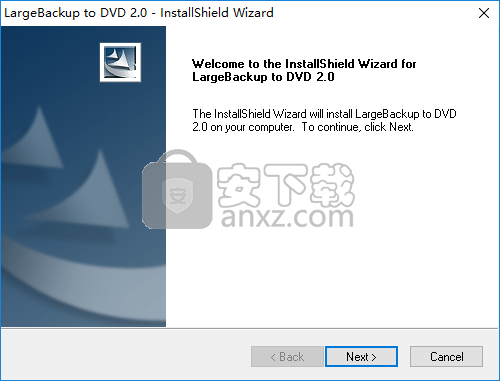
2、阅读许可协议,勾选【I accept the terms of the license agreement】的选项,然后进入下一步的安装。
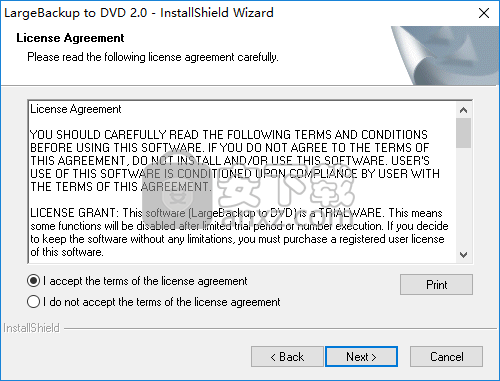
3、选择安装位置,用户可以选择默认的C:\Program Files (x86)\BurnQ Software\LargeBackup to DVD 2.0。
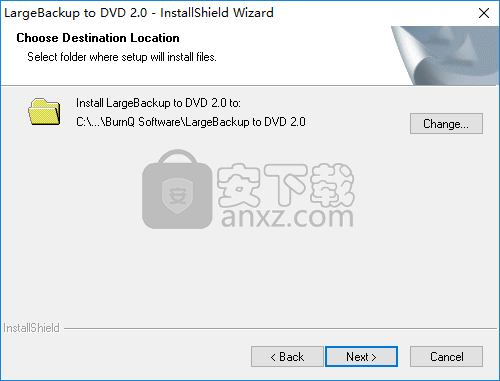
4、准备安装程序,点击【install】按钮开始进行安装。
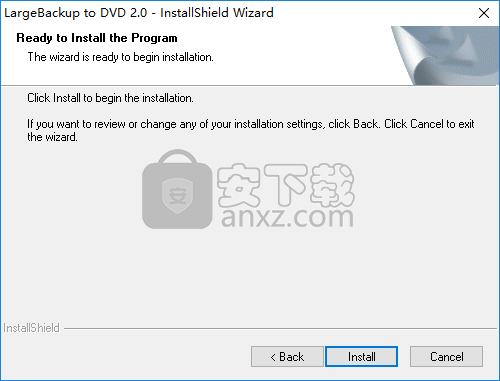
5、弹出LargeBackup to DVD安装成功窗口,点击【finish】结束安装。
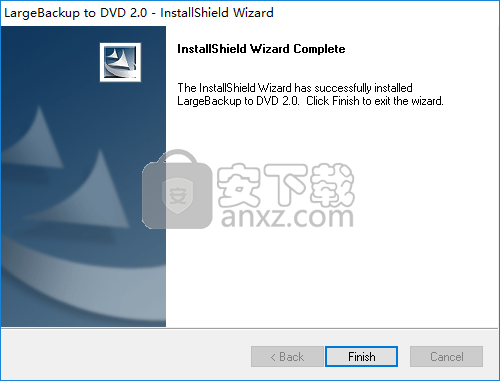
使用说明
备份到光盘
当您单击“开始”页面上的“备份到光盘”链接时,它将切换到“备份到光盘”页面,该页面可用于编辑备份作业并执行简单的两步备份过程。

您可以单击任一步骤选项卡,或单击下一步按钮或后退按钮以移至每个步骤。 按下开始页面按钮将重置当前页面并返回到开始页面。
编辑备份作业
命名备份作业。名称的最大长度为50个字符。
编辑备份内容,按编辑命令按钮,或在备份内容列表上单击鼠标右键,然后在弹出菜单上选择编辑命令。
选择备份选项,然后可选地设置文件过滤器以匹配备份内容。
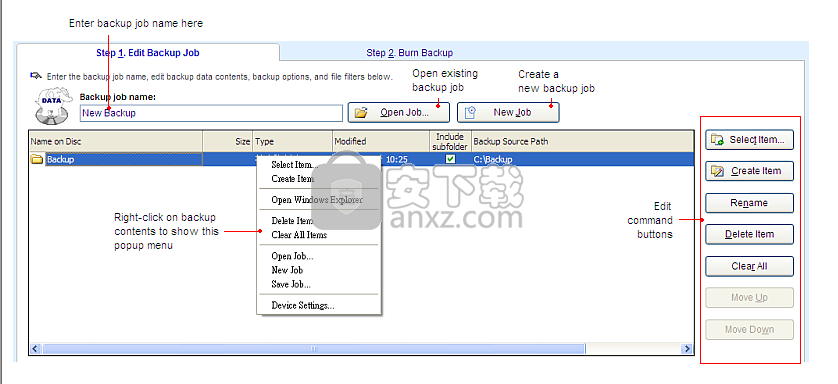
选择项目-打开备份项目选择器窗口以选择要备份的项目(文件和文件夹)。您也可以从Windows资源管理器中拖动备份项目,并将其放入备份内容中。您可以单击“包含子文件夹”复选框列,以定义所选文件夹的备份是否包括其遇到的子文件夹。
创建项目-打开“创建项目”窗口以创建在备份时可能存在的不存在的项目。
重命名-更改要在光盘上刻录的所选项目的名称,而不是“备份源路径”列中显示的原始名称。
删除项目-删除备份内容列表中的选定项目。
清除所有项目-删除备份内容列表中的所有项目。
上移-在备份内容列表中上移选定的行位置。
下移-在备份内容列表中下移选定的行位置。
重要说明:该程序将收集备份信息并按照备份内容列表顺序管理要刻录到光盘的文件。但是,将文件和文件夹刻录到光盘后,光盘文件系统将始终按照名称顺序使用它们。
备份选项

使用“备份选项”选项卡,您可以选择备份类型,光盘类型以及用于将备份刻录到光盘的选项。您可以按“需要估算光盘”按钮来估算当前备份内容所需的光盘(使用选定的光盘类型)。估计所需的光盘后,您可以按信息图标按钮以显示“光盘分析”窗口。
如果选中“将RestoreKit Installer刻录到第一张备份光盘上”,该程序会将LargeBackup的DVD RestoreKit安装程序(4.6 MB)添加到第一张备份光盘上。 RestoreKit是一款免费软件,具有“从光盘还原”的全部功能。
重要说明:尽管您未选中“将备份索引刻录到第一张备份光盘上”选项,但是如果备份信息分析表明有文件需要拆分和跨光盘,则程序将忽略您的选项并仍然刻录备份索引到第一个备份光盘上以恢复数据。
文件过滤器
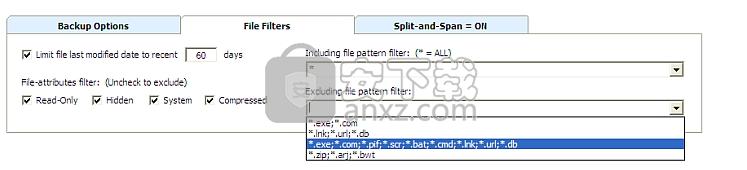
使用“文件过滤器”选项卡,可以设置“上次修改日期”过滤器,“文件属性”过滤器以及“包含/排除文件模式”过滤器。包括文件格式过滤器和排除文件格式过滤器使您可以定义指定的通配符文件格式,以过滤备份内容中的文件和文件夹(及其遇到的子文件夹)。您可以使用 ”;”分隔不同的文件模式,例如“ * .doc; *。docx; *。xls”。
跨度

使用“拆分和跨度”选项卡,您可以关闭自动文件拆分和跨度功能,或设置条件以控制何时将大文件拆分为较小的文件并跨多张光盘。
保存并打开备份作业
创建或修改备份作业后,可以按保存作业按钮将备份内容,备份选项和文件过滤器设置保存到指定的备份作业文件中。您可以按“打开作业”按钮打开现有的备份作业文件。
LargeBackup to DVD备份作业的扩展文件名是“ .jbf”。默认情况下,程序将使用文件名和备份作业名以及“ .jbf”一起保存备份作业。
刻录备份
当您在此步骤上单击“备份”按钮以开始备份操作时,程序将首先分析备份内容,然后在“事件”列表中显示备份信息(备份文件号,总大小和所需的光盘)。如果需要备份任何文件,程序将显示“加载光盘”窗口,要求将光盘加载到所选驱动器中。
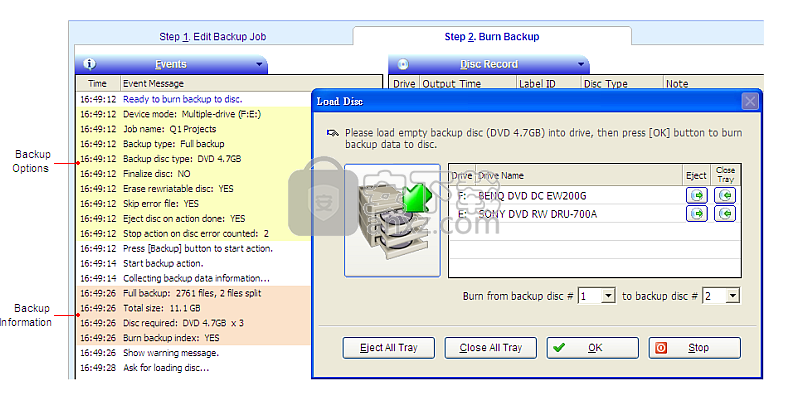
在“加载光盘”窗口中,您可以根据需要选择刻录指定的备份光盘编号。将光盘加载到驱动器后,可以按OK(确定)按钮开始光盘刻录过程,或者按Stop(停止)按钮停止操作。
在光盘刻录过程中,它将在事件列表中显示当前进程状态,并在光盘进度栏中显示光盘刻录进度。您也可以按停止按钮停止操作。
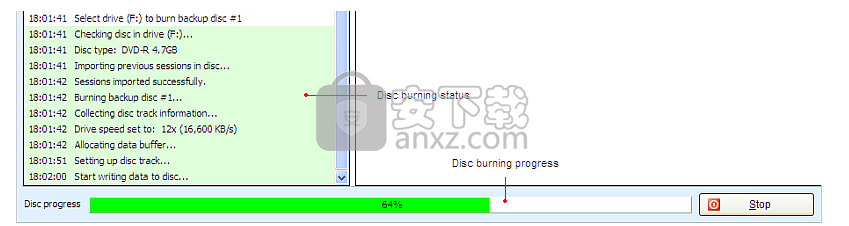
当光盘刻录过程完成或失败时,程序会将光盘刻录记录添加到当前“光盘记录”列表以及“起始页”上的“光盘记录”列表中。
将备份刻录到光盘后,该程序将自动验证光盘中的备份文件,并在“验证报告”列表中列出验证结果。
在完成整个备份操作之前,程序将继续显示“ Load Disc”窗口,要求加载新的空盘以进行刻录。
您可以单击事件按钮或光盘记录按钮以打开弹出菜单:

选择打印将列表打印到打印机。
选择导出将列表保存到文本文件。
如果移至上一步,程序将清除“事件”列表,“光盘记录”列表和“验证报告”列表。
最近备份记录
在备份刻录操作启动时,程序会将新的备份记录添加到“开始页”上的“最近的备份记录”列表中。当备份操作完成或失败时,它将操作结果记录到“最近备份记录”列表中。
人气软件
-

Ease CD Ripper(CD翻录工具) 4.71 MB
/简体中文 -

音乐CD抓轨大师 3.80 6.00 MB
/简体中文 -

DVDFab 11(蓝光视频处理软件) 187.0 MB
/简体中文 -

Win32 磁盘映像工具 13.2 MB
/简体中文 -

ashampoo burning studio 22中文 174 MB
/简体中文 -

express burn(免费光盘刻录软件) 0.87 MB
/简体中文 -

daemon tools lite Edition(虚拟光驱工具) 30.7 MB
/简体中文 -

Tipard Blu-ray Copy(蓝光复制软件) 25.7 MB
/简体中文 -

Xilisoft ISO Maker(光盘ISO提取工具) 5.20 MB
/简体中文 -

OJOsoft DVD to MP4 Converter(DVD转MP4转换器) 17.2 MB
/英文


 Pavtube ByteCopy(蓝光dvd翻录转换工具) v4.9.2.0
Pavtube ByteCopy(蓝光dvd翻录转换工具) v4.9.2.0  Xilisoft CD Ripper(CD翻录工具) v6.5.0
Xilisoft CD Ripper(CD翻录工具) v6.5.0  GiliSoft Movie DVD Creator(DVD刻录软件) v7.0.0
GiliSoft Movie DVD Creator(DVD刻录软件) v7.0.0  VIDBOX VHS to DVD(VHS转DVD转换工具) v9.0.5
VIDBOX VHS to DVD(VHS转DVD转换工具) v9.0.5  Asoftis Burning Studio(光盘刻录软件) v1.6
Asoftis Burning Studio(光盘刻录软件) v1.6  DVD Architect Pro 6.0 附安装教程
DVD Architect Pro 6.0 附安装教程  Blue-Cloner 2020(蓝光复制软件) v9.00.831
Blue-Cloner 2020(蓝光复制软件) v9.00.831  DVD-Cloner Gold 2021(DVD克隆工具) v18.20
DVD-Cloner Gold 2021(DVD克隆工具) v18.20 









